word文档图片压缩在哪里
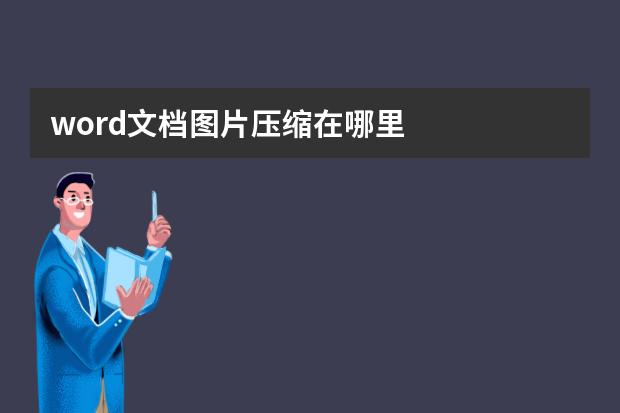
1打开需要编辑的word,找到要更改的图片。
2双击图片,然后选择上方的“压缩图片”。
3进应用于此图片,意思是说只压缩选择的图片,如果去掉对勾,那么所以图片都会被压缩。
删除图片的剪裁区域,意思是说如果对图片进行过裁剪,裁剪的部分会删除,无法恢复。分辨率根据需要选择。
4更改图片,可以把图片换成别的图片。
5重设图片,可以把对图片所做的修改还原。
word图片如何压缩

打开Word文档将图片插入进来,点击上方的――格式选项。
请点击输入图片描述
在格式选项卡下方有一个――调整栏,在调整栏中找到――压缩图片的按钮。
请点击输入图片描述
点击压缩图片,会弹出一个对话框,一般选择默认,如果是对所有图片进行压缩就将――仅应用于当前图片的对勾去掉。
请点击输入图片描述
将压缩图片的参数设置好后,我们点击最下方的――确定。
请点击输入图片描述
这样图片就压缩好了,不过看起来没啥变化,实则图片已经经过压缩变小了。
请点击输入图片描述
word文档里的图片怎么压缩大小

word文档里的图片压缩大小的方法如下:
1、首先打开Word文档在插入图片之前,先做一个设置,点击上方工具栏中的“文件”。
2、然后点击“选项”。
3、接下来点击“自定义功能区”。
4、在从下列位置选择命令这里选择“所有命令”。
5、在大概比较下方的滑动条 的位置,然后找到“选择多个对象”。
6、在主选项卡里面任意位置“新建组”。
7、然后将“选择多个对象”功能拖过去。
8、然后回车或者点击“确定”。
9、然后点击“文件”点击“选项”。
10、选择点击“高级”。
11、在右侧的剪切、复制和粘贴中的”将图片插入/粘贴为“中选择一种环绕方式最后点击“确定”即可。
12、接下来就可以插入图片了,点击上方工具栏中的“插入”。
13、然后点击“图片”。
14、在电脑中浏览找到你想要插入的图片直接选中插入,全部选中这些图片,然后点击上方的”格式“。
15、在格式下右上角设置这些图片的宽度和高度这样这些图片的大小就是一样的了。
小技巧
去掉自动编号功能
点击“工具→自动更正选项”,打开“自动更正”对话框,进入“键入时自动套用格式”选项卡,找到“键入时自动应用”组中的“自动编号列表”复选项,取消前面的钩即可。这样就可以去掉那些“烦心”的自动编号功能。
同样也可去除“画布”,方法是:点击“工具→选项”,进入“常规”选项卡,去除“插入‘自选图形’时自动创建绘图画布”复选框上的钩即可。


















